Как удалить Roblox, а также деактивировать и удалить свою учетную запись навсегда

Roblox, игровую онлайн-платформу, на данный момент можно назвать глобальным явлением, поскольку ежемесячно она привлекает более 200 миллионов активных пользователей. Однако когда-нибудь вам может это надоесть, и вы решите удалить Roblox или, возможно, удалить свою учетную запись Roblox. Возможно, вы родитель и хотите удалить учетную запись своего ребенка.
К сожалению, нет официального способа самостоятельно удалить информацию о вашей учетной записи Roblox . Кнопки «удалить аккаунт» нет ни в приложении, ни на сайте. К счастью, есть еще два метода, которые вы можете использовать для его удаления, причем один из них занимает гораздо больше времени, чем другой.
Естественно, когда вы удаляете свою учетную запись Roblox, вы также захотите удалить Roblox со своего устройства, будь то ПК или мобильное устройство. Поэтому в этой статье мы также объясним, как это сделать.
Как деактивировать/удалить свою учетную запись Roblox
Как упоминалось выше, есть два способа удалить учетную запись Roblox. Первый способ быстрый, но немного технический, а второй занимает некоторое время, но вам не нужно ничего делать (буквально).
Способ 1: обратитесь в службу поддержки Roblox
Первый метод — это тот, который вам рекомендуют использовать люди из команды Roblox. Для этого вам сначала нужно перейти в форму поддержки Roblox. Это можно сделать, перейдя на веб-сайт Roblox, щелкнув значок шестеренки в правом верхнем углу, нажав «Справка», а затем выбрав «Связаться с нами» , чтобы найти ссылку, которая приведет вас к форме поддержки, или вы можете просто нажмите на эту ссылку . В том маловероятном случае, если вы получите сообщение об ошибке, узнайте, как исправить ошибку подключения Roblox .
Когда перед вами открыта форма поддержки, вам сначала нужно заполнить ее верхнюю часть, включая свое имя пользователя Roblox, имя, адрес электронной почты и подтверждение адреса электронной почты. Покончив с этим, перейдите к подзаголовку «Детали проблемы» и выберите устройство, на котором вы играете в Roblox.
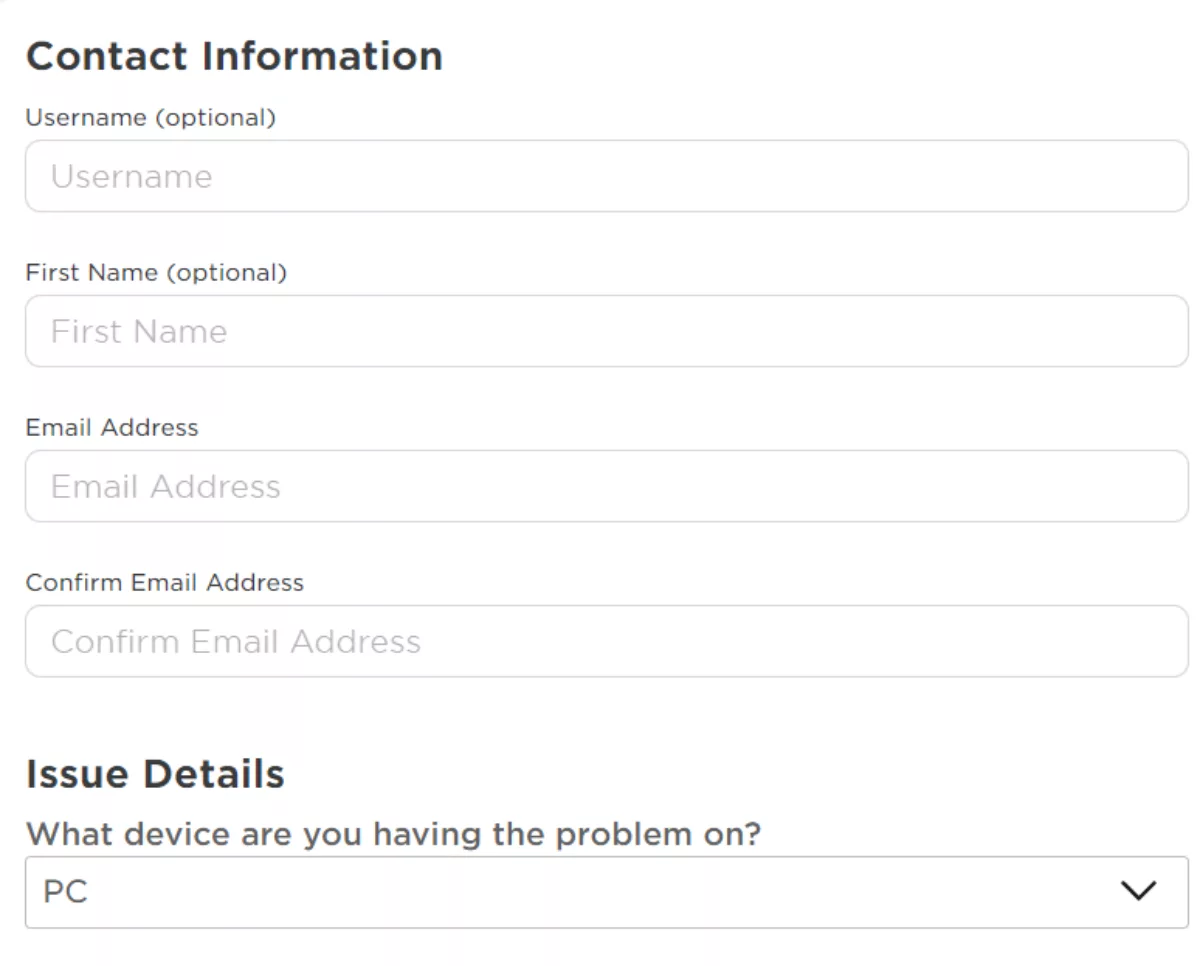
В категории «Типы помощи» выберите «Запрос на конфиденциальность данных», а затем в появившемся ниже разделе выберите то, что вам больше всего подходит. Если вы просто хотите стереть свою учетную запись, выберите «Право на забвение», что удалит как вашу учетную запись, так и любую дополнительную информацию о вас, которая может быть у них.
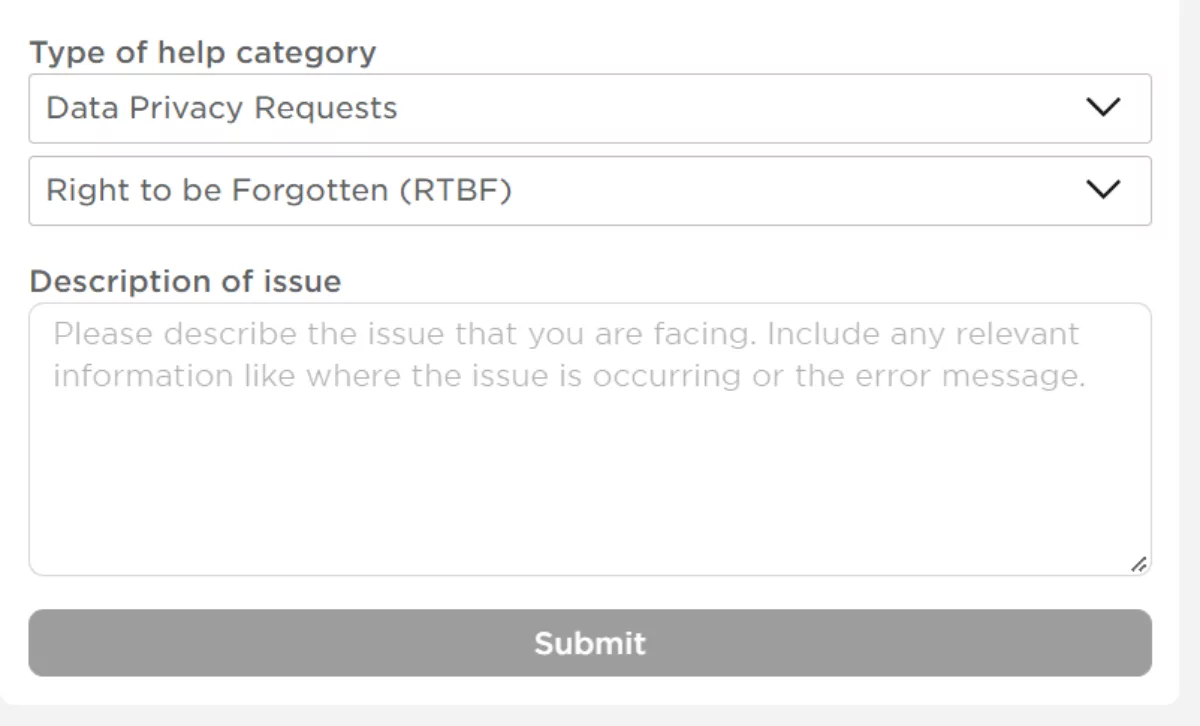
Наконец, в нижнем поле «Описание проблемы» объясните причину, по которой вы хотите удалить свою учетную запись Roblox, затем нажмите «Отправить» и дождитесь ответа.
Способ 2: оставаться неактивным в течение года
Второй способ удалить учетную запись Roblox — просто прекратить играть на год . По словам самих Roblox, неактивные учетные записи, которые остаются неактивными в течение года или более, будут безвозвратно удалены. Однако вам необходимо сначала отменить членство в Roblox, чтобы не тратить деньги, которые без необходимости продлевают дату удаления вашей учетной записи.
Если вы не знаете, как отменить свое членство, процедура показана ниже.
Перейдите на веб-сайт Roblox, щелкните значок шестеренки в правом верхнем углу, а затем нажмите «Настройки».
- Слева вы увидите несколько вариантов. Перейти в раздел оплаты (предпоследний)
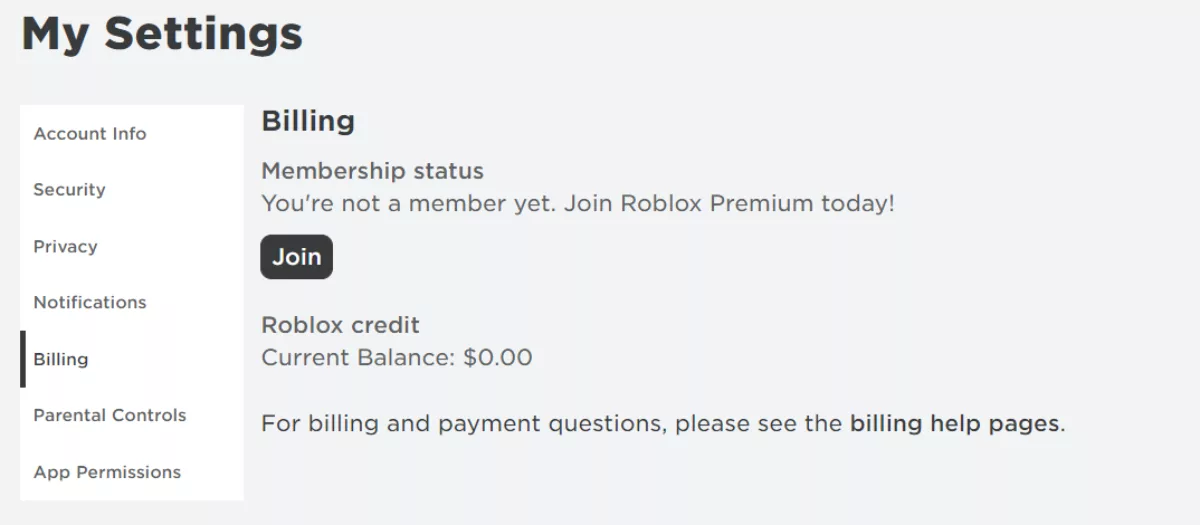
Наконец, если у вас есть премиум-членство в то время, вы получите возможность «отменить членство». Нажмите на нее, и с вас больше не будет взиматься плата за продление.
Можем ли мы восстановить удаленные аккаунты
К сожалению, удаленную учетную запись Roblox нельзя восстановить. Это также относится к вам, если ваша учетная запись была заблокирована, поскольку, согласно Roblox, удаленная учетная запись навсегда становится недоступной.
Как удалить Roblox
Теперь, когда вы удалили свою учетную запись, Roblox просто будет занимать место без всякой причины. В этом случае лучше всего будет удалить сам Roblox с вашего устройства, будь то ПК или мобильное устройство. К счастью, на каждом устройстве есть простые способы удаления программ или приложений.
Что касается того, если вы когда-нибудь захотите установить его снова, не беспокойтесь, так как размер загрузки для каждого устройства довольно мал. Узнайте больше об этом в нашей статье о размере загрузки Roblox.
Удаление Roblox на ПК
Удалить Roblox на ПК очень просто.
Нажмите кнопку Windows (либо на клавиатуре, либо в левом нижнем углу экрана).
Перейти к настройкам
В открывшемся новом окне нажмите на приложения
В списке установленных приложений найдите Roblox и нажмите кнопку удаления.
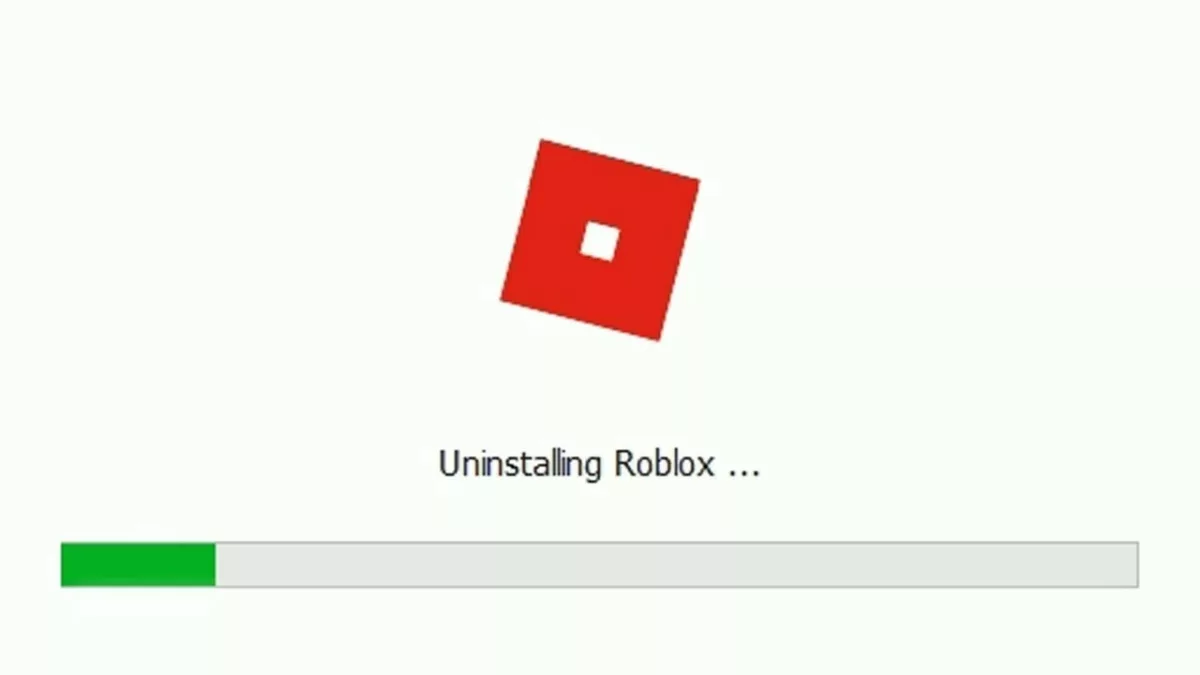
Наконец, во всплывающем окне подтвердите, что вы действительно хотите удалить Roblox.
Удаление Roblox на мобильном устройстве
Учитывая, что около 80% игроков Roblox играют на мобильных устройствах, мы не могли просто оставить их сейчас, не так ли? Способ удаления приложения зависит от того, какое у вас устройство,
Андроид
Чтобы удалить Roblox с вашего устройства Android
Откройте настройки на вашем устройстве
Перейдите в «Приложения» (некоторые устройства помечают его как диспетчер приложений)
В списке установленных приложений найдите Roblox и нажмите кнопку удаления.
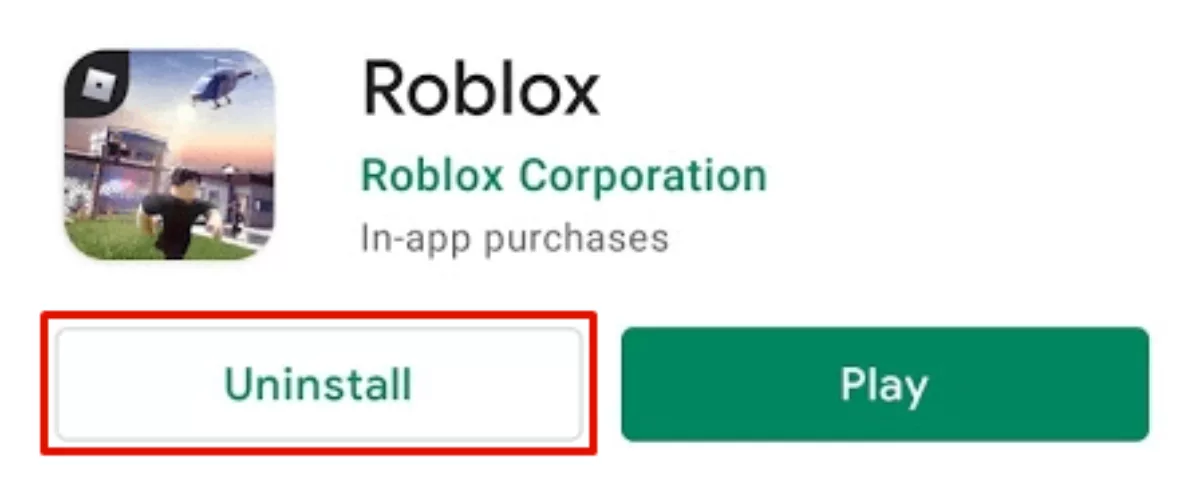
Кроме того, вы можете найти Roblox в магазине Google Play, где вы найдете вариант удаления.
iOS
На главном экране вашего устройства найдите значок Roblox.
Нажмите и удерживайте его, а затем нажмите красную опцию «удалить приложение» в раскрывающемся меню.
Во всплывающем меню нажмите «Удалить приложение» (также выделено красным).
Кроме того, вы можете удалить Roblox из библиотеки приложений.






